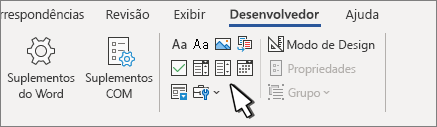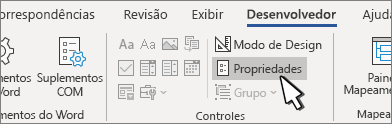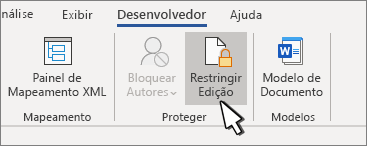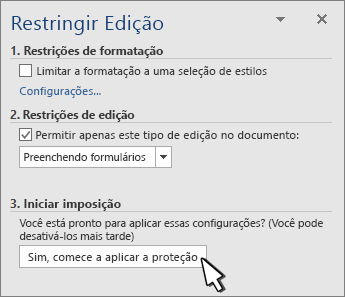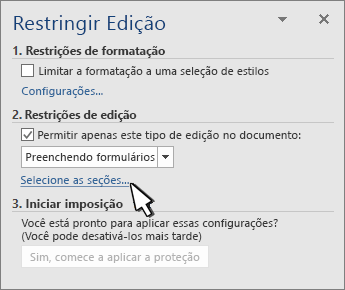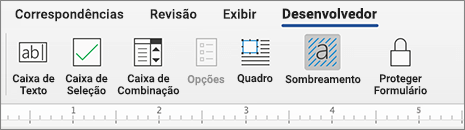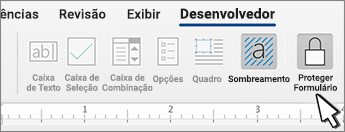Em Word, você pode criar um formulário que outras pessoas possam preencher e salvar ou imprimir. Para fazer isso, você começará com o conteúdo da linha de base em um documento, potencialmente por meio de um modelo de formulário. Em seguida, você pode adicionar controles de conteúdo para elementos como caixas de marcar, caixas de texto, seletores de data e listas suspensas. Opcionalmente, esses controles de conteúdo podem ser vinculados a informações de banco de dados.A seguir estão as etapas de ação recomendadas na sequência.
Mostrar a guia Desenvolvedor
Em Word, certifique-se de ter a guia Desenvolvedor exibida na faixa de opções.(Veja como aqui: mostrar a guia desenvolvedor.)
Abra um modelo ou um documento em branco no qual basear o formulário
Você pode começar com um modelo ou apenas começar do zero com um documento em branco.
-
Acesse Arquivo > Novo.
-
No campo Pesquisar modelos online, digiteForms ou o tipo de formulário desejado. Em seguida, pressione Enter.
-
Nos resultados exibidos, clique com o botão direito do mouse em qualquer item e selecione Criar.
-
Acesse Arquivo > Novo.
-
Selecione Documento em branco.
Adicionar conteúdo ao formulário
Vá para a seção Controles da guia Desenvolvedor, na qual você pode escolher controles para adicionar ao seu documento ou formulário. Passe o mouse sobre qualquer ícone nele para ver qual tipo de controle ele representa. Os vários tipos de controle são descritos abaixo. Você pode definir propriedades em um controle depois que ele tiver sido inserido.
Para excluir um controle de conteúdo, clique com o botão direito do mouse nele e selecione Remover controle de conteúdo no menu pop-up.
Observação: Você pode imprimir um formulário que foi criado por meio de controles de conteúdo. No entanto, as caixas ao redor dos controles de conteúdo não serão impressas.
O controle de conteúdo de texto avançado permite que os usuários formatem texto (por exemplo, negrito, itálico) e digitem vários parágrafos. Para limitar esses recursos, use o controle de conteúdo de texto simples.
-
Clique ou toque onde deseja inserir o controle.
-
Selecione Controle de conteúdo de texto >desenvolvedor
Para saber mais sobre como definir propriedades específicas nesses controles, consulte Definir ou alterar propriedades para controles de conteúdo.
Um controle de imagem é usado com mais frequência para modelos, mas você também pode adicionar um controle de imagem a um formulário.
-
Clique ou toque onde deseja inserir o controle.
-
Selecione Desenvolvedor > Controle de Conteúdo de Imagem
Para saber mais sobre como definir propriedades específicas nesses controles, consulte Definir ou alterar propriedades para controles de conteúdo.
Use um controle de bloco de construção quando desejar que os usuários escolham um bloco de texto específico. Elas são úteis quando você precisa adicionar texto de caldeira diferente, dependendo da finalidade específica do documento. Você pode criar controles de conteúdo de texto avançados para cada versão do texto de boilerplate e, em seguida, usar um controle de bloco de construção como o contêiner para os controles de conteúdo de texto avançados.
-
Acesse a guia Desenvolvedor.
-
Clique ou toque onde deseja inserir o controle.
-
Selecione Criar
Para saber mais sobre como definir propriedades específicas nesses controles, consulte Definir ou alterar propriedades para controles de conteúdo.
Em uma caixa de combinação, os usuários podem selecionar em uma lista de opções fornecida por você ou podem digitar suas próprias informações. Em uma lista suspensa, os usuários podem selecionar apenas na lista de opções.
-
Acesse Controle de conteúdo da caixa de combinação > desenvolvedor
-
Selecione o controle de conteúdo e selecione Propriedades.
-
Para criar uma lista de opções, selecione Adicionar em Propriedades da Lista Suspensa.
-
Digite uma opção em Nome de Exibição, como Sim, Não ou Talvez.
Repita essa etapa até que uma das opções esteja na lista suspensa.
-
Preencha quaisquer outras propriedades que você desejar.
Observação: Se você selecionar o Conteúdo não puder ser editado marcar caixa, os usuários não poderão clicar em uma escolha.
-
Clique ou toque onde deseja inserir o controle do seletor de data.
-
Selecione Controle de Conteúdo do Seletor de Datas > desenvolvedor
Para saber mais sobre como definir propriedades específicas nesses controles, consulte Definir ou alterar propriedades para controles de conteúdo.
-
Clique ou toque onde deseja inserir o controle de caixa de seleção.
-
Selecione Controle de Conteúdo da Caixa de Seleção > desenvolvedor
Para saber mais sobre como definir propriedades específicas nesses controles, consulte Definir ou alterar propriedades para controles de conteúdo.
Os controles de formulário herdados são para compatibilidade com versões mais antigas do Word e consistem em formulário herdado e controles Active X.
-
Clique ou toque onde deseja inserir um controle herdado.
-
Acesse a lista suspensa
-
Selecione o controle Formulário Herdado ou Controle ActiveX que você deseja incluir.
Definir ou alterar propriedades para controles de conteúdo
Cada controle de conteúdo possui propriedades que você pode definir ou alterar. Por exemplo, o controle Selecionador de Data oferece opções para o formato que você deseja usar para exibir a data.
-
Selecione o controle de conteúdo que você deseja alterar.
-
Acesse Desenvolvedor > Propriedades.
-
Altere as propriedades desejadas.
Adicionar proteção a um formulário
Se você deseja limitar o quanto os outros podem editar ou formatar um formulário, use o comando Restringir Edição:
-
Abra o formulário que deseja bloquear ou proteger.
-
Selecione Desenvolvedor > Restringir Edição.
-
Depois de selecionar restrições, selecione Sim, Iniciar Imposição de Proteção.
Dica Avançada:
Se você deseja proteger apenas partes do documento, separe o documento em seções e proteja apenas as seções desejadas.
Para fazer isso, escolha Selecionar Seções no painel Restringir Edição. Para obter mais informações sobre seções, consulte Inserir uma quebra de seção.
Mostrar a guia Desenvolvedor
Se a guia desenvolvedor não for exibida na faixa de opções, consulte Mostrar a guia Desenvolvedor.
Abrir um modelo ou usar um documento em branco
Para criar um formulário no Word que outras pessoas possam preencher, comece com um modelo ou documento e adicione controles de conteúdo. Os controles de conteúdo incluem itens como caixas de seleção, caixas de texto e listas suspensas. Se você estiver familiarizado com bancos de dados, esses controles de conteúdo podem até mesmo ser vinculados a dados.
-
Vá para Arquivo > Novo usando Modelo.
-
Em Pesquisar, digite formulário.
-
Clique duas vezes no modelo que você deseja usar.
-
Selecione Arquivo > Salvar Como e escolha um local para salvar o formulário.
-
Em Salvar Como, digite um nome de arquivo e selecione Salvar.
-
Acesse Arquivo > Novo Documento.
-
Vá para Arquivo > Salvar como.
-
Em Salvar Como, digite um nome de arquivo e selecione Salvar.
Adicionar conteúdo ao formulário
Acesse Desenvolvedor e escolha os controles que deseja adicionar ao documento ou formulário. Para remover um controle de conteúdo, selecione o controle e pressione Excluir. Você pode definir Opções nos controles depois de inseridos. Em Opções, você pode adicionar macros de entrada e saída a serem executadas quando os usuários interagirem com os controles, bem como itens de lista para caixas de combinação, .
-
No documento, clique ou toque onde deseja adicionar um controle de conteúdo.
-
Em Desenvolvedor, selecione Caixa de Texto, Caixa de Seleção ou Caixa de Combinação.
-
Para definir propriedades específicas para o controlo, selecione Opções e faça as suas seleções.
-
Repita as etapas 1 a 3 para cada controle que você quiser adicionar.
Opções permite definir configurações comuns, bem como controlar configurações específicas. Selecione um controle e selecione Opções para configurar ou fazer alterações.
-
Definir propriedades comuns.
-
Selecionar Macro para Executar em permite que você escolha uma macro gravada ou personalizada para executar em Entrada ou Saída do campo.
-
Indicador Defina um nome ou marcador exclusivo para cada controle.
-
Calcular na saída Isso força o Word a executar ou atualizar quaisquer cálculos, como o preço total quando o usuário sai do campo.
-
Adicionar Texto de Ajuda Dê dicas ou instruções para cada campo.
-
OK Salva as configurações e sai do painel.
-
Cancelar Esquece as alterações e sai do painel.
-
-
Definir propriedades específicas para uma Caixa de texto
-
Tipo Selecione o formulário Texto Regular, Número, Data, Data Atual, Hora Atual ou Cálculo.
-
Texto padrão define o texto de instrução opcional que é exibido na caixa de texto antes que o usuário digite no campo. Defina Caixa de Texto Habilitada para permitir que o usuário insira texto no campo.
-
Comprimento máximo define o tamanho do texto que um usuário pode inserir. O padrão é Ilimitado.
-
Formato do texto pode definir se o texto será formatado automaticamente para Maiúsculas, Minúsculas, Primeira maiúscula ou Capitalização de título.
-
Caixa de texto habilitada Deixe o usuário inserir texto em um campo. Se houver texto padrão, o texto do usuário o substituirá.
-
-
Defina propriedades específicas para uma Caixa de seleção.
-
Valor Padrão Escolha entre Não marcado ou marcado como padrão.
-
Tamanho da caixa de seleção Defina um tamanho Exatamente ou Automático para alterar o tamanho conforme necessário.
-
Caixa de seleção habilitada Deixe o usuário marcar ou desmarcar a caixa de texto.
-
-
Definir propriedades específicas para uma Caixa de combinação
-
Item suspenso Digite cadeias de caracteres para os itens da caixa de listagem. Pressione + ou Enter para adicionar um item à lista.
-
Itens na lista suspensa Mostra sua lista atual. Selecione um item e use as setas para cima ou para baixo para alterar a ordem. Pressione - para remover um item selecionado.
-
Lista suspensa habilitada Permite que o usuário abra a caixa de combinação e faça seleções.
-
-
Acesse Desenvolvedor > Proteger Formulário.
Observação: Para desproteger o formulário e continuar editando, selecione Proteger Formulário novamente.
-
Salve e feche o formulário.
Se desejar, você poderá testar o formulário antes de distribuí-lo.
-
Proteja o formulário.
-
Reabra o formulário, preencha-o como se fosse o usuário e salve uma cópia.
A criação de formulários preenchimento não está disponível no Word para a Web.
Você pode criar o formulário com a versão para área de trabalho do Word com as instruções em Criar um formulário preenchível.
Quando guardar o documento e voltar a abri-lo no Word para a Web, verá as alterações que efetuou.